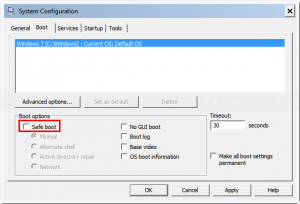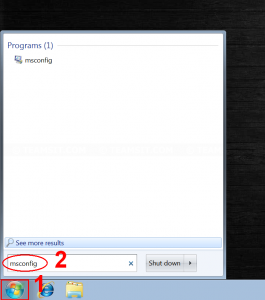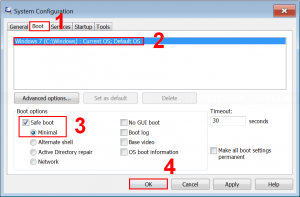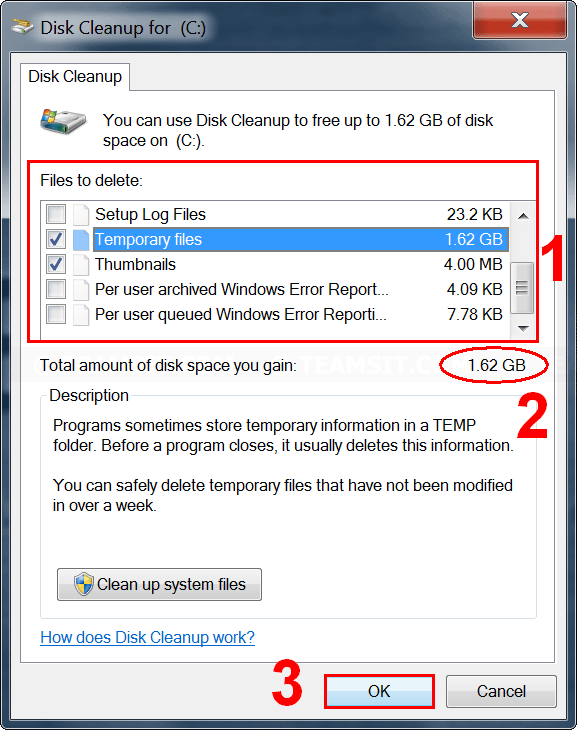ถ้า Windows ค้างหรือมีปัญหา เช่น จอฟ้า, ติดไวรัส, หรือติดตั้งโปรแกรมบางอย่างแล้วทำให้บูตเข้าระบบตามปกติไม่ได้ คุณอาจจะลองบูตเข้า Safe Mode เพื่อไปแก้ปัญหาเหล่านี้ได้
วิธีการบูตเข้า Safe mode บน Windows 7 จะมีด้วยกัน 2 วิธี คือ
วิธีที่ 1: กด F8 ก่อนบูตเข้า Windows
- เมื่อเปิดเครื่องขึ้นมา ในช่วงที่กำลังบูต BIOS ใกล้จะเสร็จ ให้กดปุ่ม F8 หลายๆครั้ง ก่อนที่จะมี Logo ของ Windows ขึ้นมา
- เลือก Safe Mode และกด Enter.
ข้อควรรู้ถ้าไม่มีเมนูขึ้นมาเหมือนในรูปด้านล่าง แสดงว่าคุณอาจจะกดปุ่ม F8 ช้าหรือเร็วเกินไป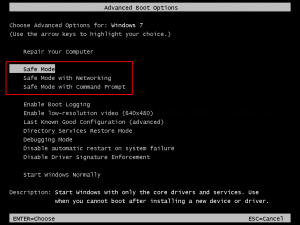
- ระบบจะใช้เวลาบูตเข้า Safe mode ไม่นาน

- ถ้าเข้า Safe mode ได้ คุณจะเห็นคำว่า Safe mode ที่มุมทั้ง 4 ของจอภาพ และเมื่อใช้งาน Safe mode ด้วยวิธีนี้เสร็จ คุณสามารถสั่งรีสตาร์ทเครื่องได้ตามปกติ แล้วระบบก็จะบูตกลับเข้าสู่โหมดปกติให้เอง
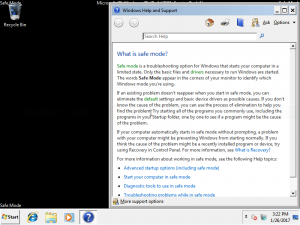
วิธีที่ 2: บูตเข้า Safe Mode โดยแก้ไขค่าใน msconfig
- เปิดโปรแกรม msconfig โดย
- คลิกไอคอน Windows ที่มุมล่างซ้าย
- พิมพ์ msconfig ในช่อง Search programs and files และกด Enter
- ในหน้าต่าง System Configuration
- เลือกแท็บ Boot
- เลือกระบบ Windows (ในกรณีที่ในเครื่องมีมากกว่า 1 ระบบ)
- ติ๊กเลือก Safe boot และเลือกโหมดที่ต้องการ
ข้อควรรู้- Minimal คือ Safe mode แบบปกติ
- Alternate shell คือ Safe mode with Command Prompt
- Network คือ Safe mode with Networking
- กด OK
- กด Restart แล้วระบบจะเริ่มบูตเข้า Safe mode
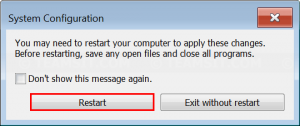
- เมื่อใช้งานใน Safe mode เสร็จ คุณต้องแก้ไขค่าใน msconfig ให้กลับเป็นเหมือนเดิมโดยการติ๊กเอาตัวเลือก Safe boot ออก ระบบถึงจะบูตกลับเข้าสู่โหมดปกติ